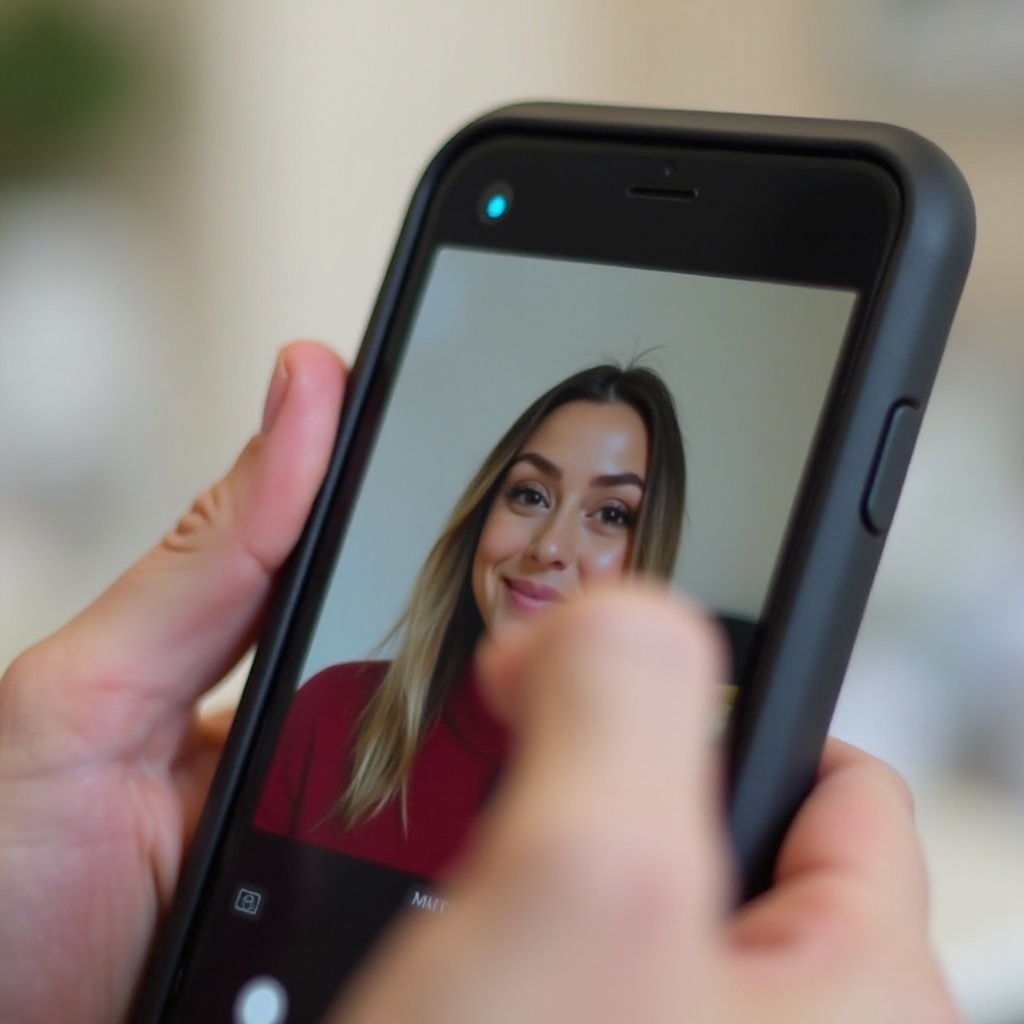Wstęp
Trudności w uzyskaniu dostępu do Google Docs na Chromebooku mogą być frustrujące, szczególnie gdy deadline zbliża się nieuchronnie lub musisz szybko skonsultować się z innymi. Na szczęście, rozwiązanie tych problemów jest często proste, a ten przewodnik ma na celu krok po kroku pokierowanie Cię przez wszystkie etapy. Od zrozumienia podstawowych funkcjonalności Google Docs i Chromebooków po zaawansowane rozwiązania problemów i wiedzę, kiedy zwrócić się o dalsze wsparcie, ten kompleksowy przewodnik jest dla Ciebie wsparciem.

Zrozumienie Google Docs i Chromebooków
Google Docs to szeroko używany, oparty na chmurze procesor tekstu, który umożliwia współpracę w czasie rzeczywistym i łatwy dostęp z dowolnego urządzenia z dostępem do Internetu. Jest to niezbędne narzędzie dla wielu profesjonalistów, studentów i okazjonalnych użytkowników. Z drugiej strony, Chromebooki to lekkie laptopy zaprojektowane do uruchamiania Chrome OS od Google i są zoptymalizowane pod kątem aplikacji internetowych, co czyni je idealnym wyborem dla Google Docs.
Jednak nawet przy ich płynnej integracji, użytkownicy czasami napotykają problemy z uzyskaniem dostępu do Google Docs na swoich Chromebookach. Zrozumienie powiązań między aplikacjami opartymi na chmurze a Chrome OS może wyjaśnić, dlaczego te problemy się pojawiają i jak je skutecznie rozwiązać.

Typowe powody, dla których nie możesz uzyskać dostępu do Google Docs na Chromebooku
Istnieje kilka typowych czynników, które mogą uniemożliwić dostęp do Google Docs na Chromebooku. Znajomość tych przyczyn może pomóc zidentyfikować dokładną przyczynę problemu.
- Połączność z Internetem: Słabe lub niestabilne połączenie internetowe może utrudnić ładowanie i korzystanie z Google Docs.
- Problemy z przeglądarką: Problemy z przeglądarką Chrome, takie jak przestarzałe oprogramowanie lub nagromadzona pamięć cache, mogą zakłócić dostęp.
- Problemy z kontem Google: Jeśli wystąpią problemy z Twoim kontem Google, takie jak problemy z logowaniem lub ograniczenia na koncie, możesz nie mieć dostępu do Google Docs.
- Kompatybilność urządzenia: Choć rzadko, niektóre Chromebooki mogą mieć problemy z kompatybilnością z pewnymi aplikacjami internetowymi.
- Aktualizacje oprogramowania: Przestarzałe wersje Chrome OS lub aplikacji mogą stanowić przeszkodę w dostępie do Google Docs.
Szybkie rozwiązania, aby uzyskać dostęp do Google Docs na Twoim Chromebooku
Zanim przejdziesz do zaawansowanego rozwiązywania problemów, zacznij od tych szybkich rozwiązań. Często rozwiązują one typowe problemy z dostępem i mogą zaoszczędzić Ci czas.
- Sprawdź swoje połączenie z Internetem:
- Upewnij się, że Chromebook jest podłączony do Wi-Fi.
-
Sprawdź połączenie, odwiedzając inne strony internetowe.
-
Odśwież lub zrestartuj:
- Odśwież stronę Google Docs, naciskając przycisk odświeżenia lub używając klawisza funkcyjnego,
Ctrl + R. -
Zrestartuj swojego Chromebooka, aby usunąć wszelkie tymczasowe problemy.
-
Zaktualizuj swojego Chromebooka:
-
Przejdź do Ustawienia > O Chrome OS > Sprawdź aktualizacje. Upewnij się, że używasz najnowszej wersji.
-
Wyczyść pamięć podręczną przeglądarki:
-
Otwórz przeglądarkę Chrome, kliknij menu z trzema kropkami > Więcej narzędzi > Wyczyść dane przeglądania. Zaznacz wszystkie niezbędne pola i wyczyść dane.
-
Wyloguj się i zaloguj ponownie do swojego konta Google:
- Czasami ponowne uwierzytelnienie może rozwiązać problemy z dostępem.
Zaawansowane kroki rozwiązywania problemów
Jeśli szybkie rozwiązania nie rozwiążą problemu, rozważ te zaawansowane kroki rozwiązywania problemów.
- Wyłącz rozszerzenia:
-
Niektóre rozszerzenia przeglądarki mogą zakłócać działanie Google Docs. Przejdź do menu z trzema kropkami > Więcej narzędzi > Rozszerzenia. Wyłączaj rozszerzenia pojedynczo i sprawdź, czy Google Docs działa.
-
Użyj trybu incognito:
-
Otwórz nowe okno incognito za pomocą
Ctrl + Shift + Ni spróbuj uzyskać dostęp do Google Docs. Ten krok może pomóc w zidentyfikowaniu, czy problem jest związany z ciasteczkami lub rozszerzeniami. -
Sprawdź i dostosuj ustawienia:
-
Upewnij się, że ciasteczka i JavaScript są włączone. Przejdź do Ustawienia > Prywatność i bezpieczeństwo > Ustawienia stron, aby to sprawdzić.
-
Zresetuj ustawienia przeglądarki Chrome:
-
Ta opcja przywraca ustawienia do ich oryginalnych domyślnych wartości. Przejdź do Ustawienia > Zaawansowane > Zresetuj ustawienia > Przywróć ustawienia do wartości domyślnych.
-
Sprawdź logi systemowe:
-
Czasami szczegółowe komunikaty o błędach dostarczają głębszych informacji. Uzyskaj dostęp do logów systemowych, wchodząc na
chrome://systemi sprawdź wszelkie anomalie związane z połączeniem internetowym lub kondycją przeglądarki. -
Zainstaluj ponownie Chrome OS:
- W ostateczności, zresetuj swojego Chromebooka do ustawień fabrycznych. Ta czynność usunie wszystkie dane, więc najpierw zrób kopię zapasową ważnych plików. Przejdź do Ustawienia > Zaawansowane > Zresetuj ustawienia > Powerwash > Restart.
Kiedy skontaktować się z pomocą techniczną i dodatkowe zasoby
Jeśli wyczerpałeś wszystkie kroki rozwiązywania problemów i nadal nie możesz uzyskać dostępu do Google Docs, być może nadszedł czas, aby skontaktować się z pomocą techniczną. Zespoły wsparcia Google i Chromebook mogą pomóc w kwestiach wykraczających poza podstawowe rozwiązywanie problemów. Skorzystaj z forów, centrów pomocy i wsparcia na żywo, aby uzyskać dodatkowe zasoby i spersonalizowaną pomoc.

Podsumowanie
Kiedy nie możesz uzyskać dostępu do Google Docs na swoim Chromebooku, może to znacząco zakłócić Twoją pracę. Ten przewodnik oferuje krok po kroku podejście do rozwiązywania typowych problemów, od szybkich rozwiązań po zaawansowane metody rozwiązywania problemów. Przestrzegając tych kroków, szybko wrócisz do pracy nad swoimi dokumentami.
Najczęściej Zadawane Pytania
Co powinienem zrobić, jeśli nie mogę uzyskać dostępu do Google Docs mimo rozwiązywania problemów?
Jeżeli kroki rozwiązywania problemów nie rozwiążą problemu, skontaktuj się z pomocą techniczną Google lub Chromebooka w celu uzyskania dodatkowej pomocy. Możesz również przejrzeć fora społecznościowe w poszukiwaniu podobnych problemów i rozwiązań.
Jak wyczyścić pamięć podręczną przeglądarki na Chromebooku?
– Otwórz przeglądarkę Chrome. – Kliknij na menu z trzema kropkami w prawym górnym rogu. – Wybierz ‘Więcej narzędzi’ > ‘Wyczyść dane przeglądania.’ – Wybierz zakres czasu i zaznacz odpowiednie pola. – Kliknij ‘Wyczyść dane.’
Czy resetowanie ustawień fabrycznych na moim Chromebooku usunie wszystkie moje pliki?
Tak, resetowanie ustawień fabrycznych (Powerwash) usunie wszystkie lokalne pliki na Twoim Chromebooku. Upewnij się, że wykonasz kopię zapasową ważnych danych na Google Drive lub na zewnętrznym urządzeniu pamięci, zanim przejdziesz do resetowania.